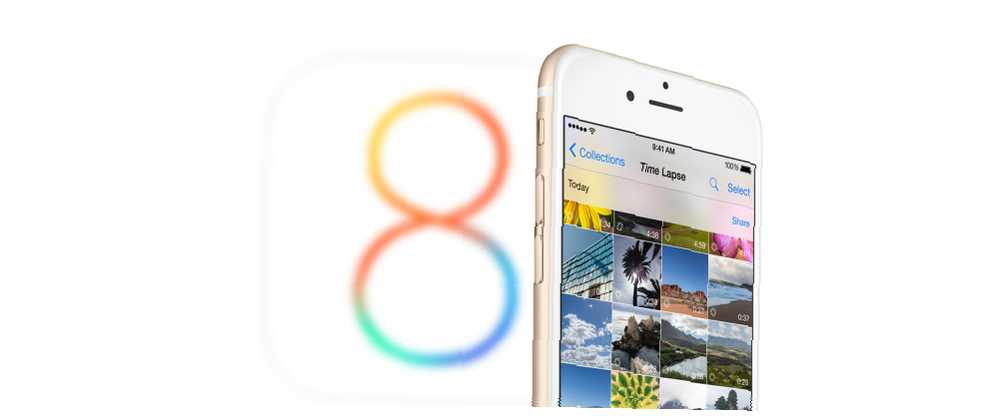
Gabriel Brooks
0
4969
444
Time-lapse-videoer giver dig mulighed for at kondensere timer i sekunder med fantastiske resultater, og med ankomsten af iOS 8 gør din iPhone processen lettere end nogensinde. Funktionen er ideel til at give dig en smag på teknikken uden at skulle behandle RAW-fotos, sy rammer eller gengive en endelig produktion.
I dag skal vi se på at få mest muligt ud af den nye funktion, teknikker til bedste resultater og outsiderhjælp i form af tilbehør og DIY-hacks til den spirende smartphonograf, der går i tid..
Hvad er Time-Lapse-video?
Time-lapse-video er en fotografisk teknik, der er designet til at vise tiden, der går ved at optage regelmæssige stillbilleder med bestemte intervaller, før de sys sammen igen og kører dem med en “standard” billedhastighed på 24 eller 30 billeder pr. sekund. Dette giver en illusion af realtidsvideo, der virkelig blev optaget over en periode på minutter, timer eller endda dage.
For at tage time-lapse-videoer i høj kvalitet, du har ægte kontrol over, har du brug for en moderne digital spejlreflekskamera og en eller anden metode til at kontrollere optagelsesintervallet, som en Raspberry Pi Sådan fanges Time-Lapse-fotografering med din Raspberry Pi og DSLR eller USB-webcam Sådan fanges Time-Lapse-fotografering med dit Raspberry Pi og DSLR eller USB Webcam Time-lapse-fotografering kan virkelig give dig en fornemmelse af, hvordan verden fungerer på et makroskopisk niveau, ud over alt, der kan tænkes for den normale menneskelige oplevelse af tid. eller bærbar computer i marken. Når du har planlagt det antal billeder, du har brug for, ved at tage højde for den ønskede billedhastighed og længde på videoen, skal du derefter behandle dine billeder en masse, sy dem sammen og gengive det endelige resultat.
Dette kan være en utrolig givende oplevelse, men det kan være kompliceret, tidskrævende og dyrt at få succes med succes. IPhone's nye time-lapse-funktion forenkler processen i vid udstrækning ved at fjerne behovet for at behandle, sy eller gengive. Alt håndteres af selve enheden, så forvent ikke noget helt som National Geographic-videoen ovenfor.
I stedet skal du forvente resultater tættere på videoen ovenfor, der er optaget i en periode på 40 minutter. Apple bruger noget, det kalder “dynamisk valgte intervaller” hvilket tager smerten ved at skulle regne ud, hvor længe du skal skyde efter ved at beslutte for dig. Grundlæggende tager kameraet halvt så mange billeder i sekundet hver gang optagelsens varighed fordobles. StudioNeat forklarer dette detaljeret med følgende tabel som reference:
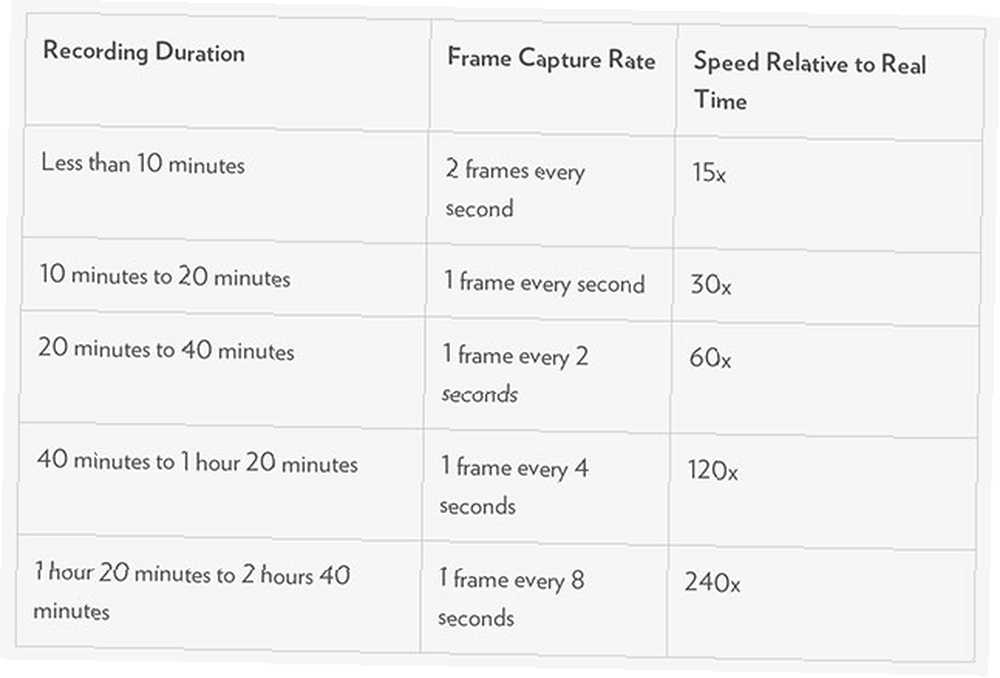
Optagelsestid-lapse-video
Du kan finde muligheden for at starte optagelse af time-lapse-video i iOS 8 Camera-appen. Hvis du endnu ikke har opdateret din enhed til iOS 8, er det her sammen med nogle få grunde til at gøre det: iOS 8 er her: 10 grunde til at installere det med det samme iOS 8 er her: 10 grunde til at installere det med det samme, hvis du ejer en iPhone, iPad eller iPod Touch, skal du opgradere den til iOS 8 så hurtigt som muligt. Her er hvorfor. . Når du kører den nye software, skal du starte kameraet og rulle til “Tidsforskydning” mulighed.
Der er et par ting at huske på, når du optager time-lapse-video, og de er især relevante for førstegangs iPhone-skydere.
Længere video, bedre video
Hvis du hurtigt har prøvet funktionen ud, er det sandsynligt, at du ikke var for imponeret over resultaterne. Meget af tiden, varigheden af din tidsperiode er skylden - det er bare for kort til at skildre en lang nok tid. I mange tilfælde kondenseres en længere tidsperiode mere til en kortere periode, hvilket giver en mere interessant video, der vil holde opmærksomhed længere.
Ovennævnte video blev optaget ved hjælp af iOS 8 over en 24-timers periode - noget, der sandsynligvis kun er muligt, hvis du har en iPad eller ekstra iPhone, som du ikke vil bruge i den tid.
Ingen afbrydelser
Hvis du optager en time-lapse-video, bliver din iPhone bundet i et tidsrum på minutter eller timer. Aktivering af flytilstand (stryg op for at afsløre Control Center, tryk derefter på ikonet, der ligner et fly) deaktiverer enhedens radio, så du vil ikke have nogen kontakt med omverdenen, før du er færdig.
Stå stille
Mens bevægelse kan introduceres omhyggeligt (videoen ovenfor er fuld af det), de fleste time-lapse-sekvenser vil drage fordel af et fast, stabilt og statisk synspunkt - selvom det er dit instrumentbræt. Flyt ikke din enhed, når du er begyndt at skyde din sekvens, da det vil resultere i grimme flimre og anomalier og ødelægge den glatte strøm. For at opnå de bedste resultater skal du bruge et stativ eller en gorillapod for at bevare din sammensætning hele tiden.
Stativmonteringer giver dig mulighed for at tilslutte din smartphone til enhver standard 1/4 tommer monteringsstang. Du kan også opbygge DIY-smartphone stativmontering ved hjælp af papirsæt 3 Billige & lette DIY Smartphone Stativmonteringer lavet og testet 3 Billig og let DIY-smartphonestativmontering lavet og testet Medmindre du er en ivrig fotograf, vil du næppe gå glip af de tilføjede funktioner i en ordentlig kamera. Synd dit stativ er ikke kompatibel med din smartphone. Eller er det? Måske en dag kommer smartphones med… eller gummibånd, der fungerer fint i en klemme.
Komponer dig selv
Der er intet, der tyder på, at din time-lapse-video bliver interessant på grund af den anvendte teknik, så glem ikke, at sammensætning er lige så vigtig her som den er i stillfotografering.
Husk at kontrollere, at din horisont er lige, selvom du desværre ikke kan bruge iPhone's rasterlinjer (aktiveret under Indstillinger> Fotos & Kamera> Gitter) for at overholde (og fuldstændigt ødelægge) tredjedels regel Nøglefotograferingstips til absolutte begyndere Nøglefotograferingstips til absolutte begyndere Vores fotograferingstip hjælper dig med at tage bedre fotos, uanset om du er nybegynder eller allerede har praksis. .
Vælg et emne
Bare at pege din iPhone på en scene uden meget at ske, vil helt sikkert resultere i en kedelig tidsperiode. For at få de bedste resultater skal du vælge emnet omhyggeligt - store statiske genstande som træer, bygninger eller naturlige vartegn giver et samlingspunkt, som du kan fange bevægelse omkring. Det behøver heller ikke at være et fysisk objekt - et bestemt tidspunkt på dagen, som rushtrafik eller solnedgang er også interessante emner.
Lås eksponering og fokus
Ved at trykke og holde på søgeren, låses du fokus og eksponering i hele sekvensens varighed. Dette er nyttigt, hvis du prøver at fange falmende lys eller vil fokusere på et bestemt emne, da kameraet konstant vil justere igen efter forholdene mellem optagelser.
Avancerede teknikker
Indførelsen af bevægelse forvandler generelt en time-lapse-video til en hyper-lapse-video, som Instagram for nylig omfavnede med deres Hyperlapse-app Fit More Into 15 Seconds With Instagram's New Hyperlapse Videos Fit More Into 15 Seconds With Instagram's New Hyperlapse Videos We live in an alder på kort form indhold; sig hvad du kan i 140 tegn, vis hvad du ser på 6 til 15 sekunder. Men der er altid snyderi og tricks, ligesom Instagrams nye app…. For at bevare det silkeagtige resultat, som de fleste fotografer ønsker af deres tidsforløbsfotografering, findes der nogle komplicerede sæt, som DSLR-entusiaster kan synke tænderne ind i.
En af de billigste måder, hvorpå du kan introducere bevægelse i dine tidspunkter, er at bruge en grundlæggende (flad) roterende æggetimer (som IKEAs Ordning-timer) og nogle klæbestoffer. Du vil sandsynligvis være begrænset til en times optagelse, men med din iPhone monteret på toppen, vil du være i stand til at optage glat, panorerende video. Hvis du kan lide lyden af dette og ikke kan generes at gøre det, har Photojojo en mobil version af Camalapse ($ 40), der kan købes.
For sandt “bevægelse” det er ikke bare en panorering, skinnemonterede systemer og dukker bruges ofte af fagfolk til at få perfekt glat video. Disse skinnesystemer er afhængige af motorer, der er i stand til at opretholde en langsom hastighed i en bestemt tidsperiode, og selvom mobilvenlige ækvivalenter som MobiSlyder eksisterer, er de ikke motoriserede, og det betyder, at de ikke er klar til jobbet.
bliver jordet. hurtig fremadtilstand? #hyperlapse? London, England??????????
Et indlæg delt af hayjaii? Hayson Fong (@hayjaii) den 7. oktober 2014 kl. 1827 PDT
Du vil sandsynligvis holde fast ved Instagram's Hyperlapse (som indeholder nogle imponerende optagelsesstabilisering) til hyper-lapse-videoer for nu.
Flere kraftige Time-Lapse-apps
iOS 8's tidsforløbsfunktion er enkel og meget let at bruge. Det betyder, at det ikke er så magtfuldt, som det kunne være for smartphonefotografen derude og leder efter mere kontrol. Det er dog bedre end de fleste grundlæggende time-lapse-apps derude, idet du passe på indstillingerne for dig og understreger iPhone's “peg og skyde” natur.
De to mest kraftfulde time-lapse-apps ud over Apples tilbud er Lapse It Pro ($ 2,99, gratis prøveversion) og Frameographer ($ 4,99). Begge disse apps giver ekstra kontrol over interval, billedhastighed, muligheden for at tilføje baggrundsmusik og en række andre forbedringer. Hvis du har prøvet iOS 8's tidsforløb og blot ønsker mere, kan en af disse apps bruges med de teknikker, du allerede har lært til endnu bedre resultater.
Har du taget nogen tid-lapse videoer med din iPhone siden opdatering til iOS 8?











